
Penyelesaian kepada ralat tulis cakera wap: 1. Klik dua kali untuk memasuki perisian, klik pilihan "Tetapan" bagi pilihan "stim" dan cari pilihan "Muat Turun", kemudian cari "Kosongkan Cache Muat Turun" di sebelah kanan dan klik Sahkan; 2. Cari dan klik "Folder Perpustakaan STEAM", pilih butang "+" di sebelah kanan "Pemacu Tempatan", pilih pemacu lain dan klik "Tambah", kandungan pemacu yang ditambah sudah memadai; . Dalam storan Klik butang "..." di sebelah kanan halaman pengurus ruang, pilih pilihan "Baiki Folder", dan tunggu pembaikan selesai.

Sistem pengendalian untuk tutorial ini: Sistem Windows 11, komputer Dell G3.
Baru-baru ini, ramai pengguna perisian ini menghadapi masalah ini semasa memuat turun permainan Akibatnya, permainan yang dibeli tidak boleh dimuat turun dan dipasang, tetapi mereka tidak tahu bagaimana untuk menyelesaikannya selesaikan, ikuti langkah editor dan mari kita lihat langkah operasi terperinci.
Penyelesaian kepada ralat tulis cakera Steam:
Kaedah 1:
1 klik pada pilihan "stim" sudut kiri atas.
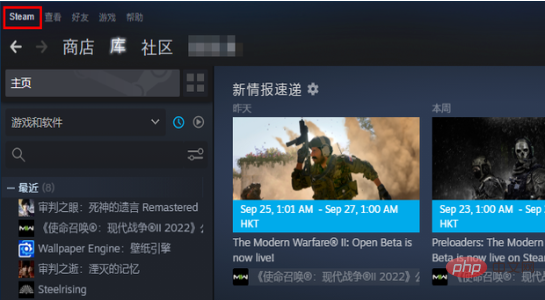
2. Kemudian klik "Tetapan" dalam senarai pilihan di bawah untuk masuk.
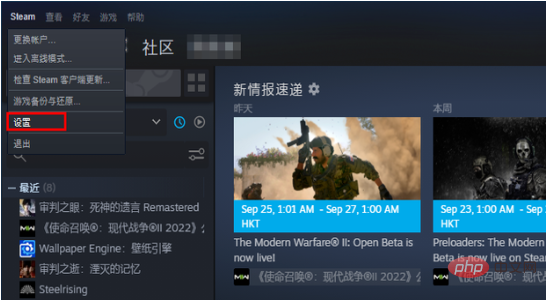
3. Selepas memasuki antara muka baharu, klik pilihan "Muat Turun" di sebelah kiri.
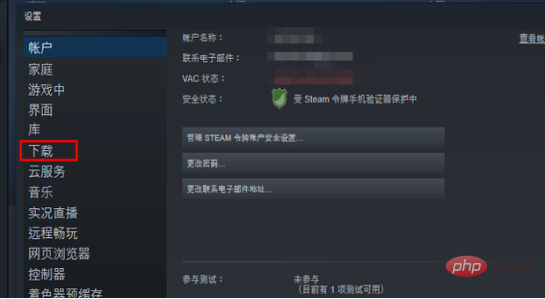
4. Cari "Kosongkan Cache Muat Turun" di sebelah kanan dan klik padanya.
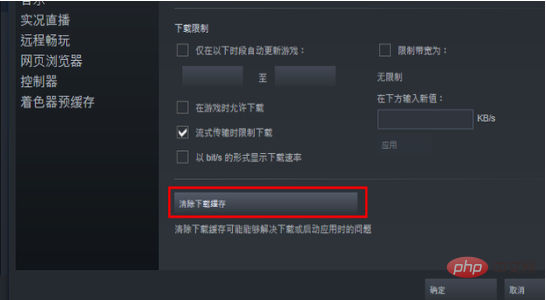
5 Akhir sekali, klik "OK" dalam tetingkap gesaan pop timbul.
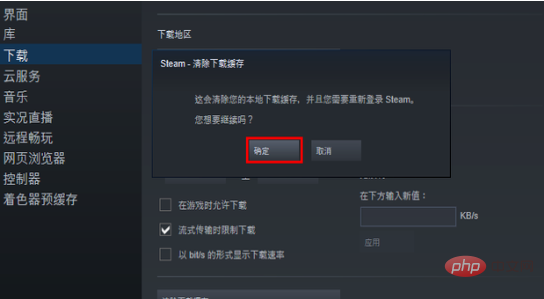
Kaedah 2:
1 Klik "Folder Pustaka STEAM" di penjuru kiri sebelah atas dan pilih "Pemacu Tempatan" hidup butang "+" kanan.
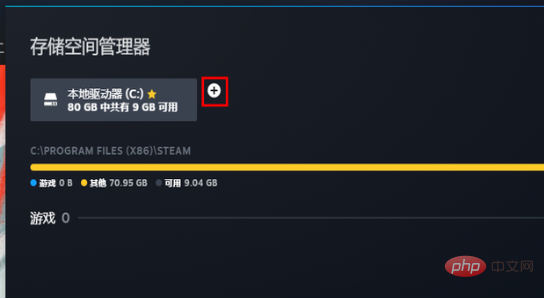
2. Klik butang lungsur turun untuk memilih pemacu lain dan klik "Tambah".
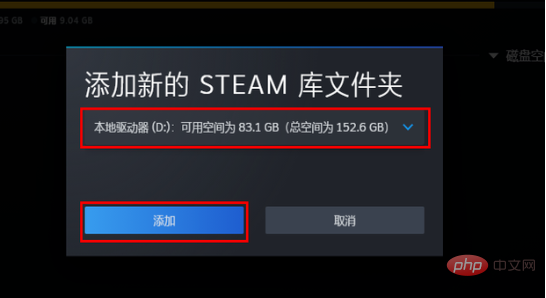
3 Pastikan kandungan pemacu yang ditambahkan mencukupi.
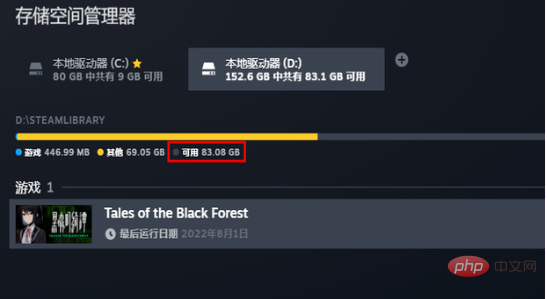
Kaedah ketiga:
1 Jika ia tidak berguna, anda boleh klik butang "..." pada kanan dan pilih pilihan "Repair Folder" dalam pilihan menu.
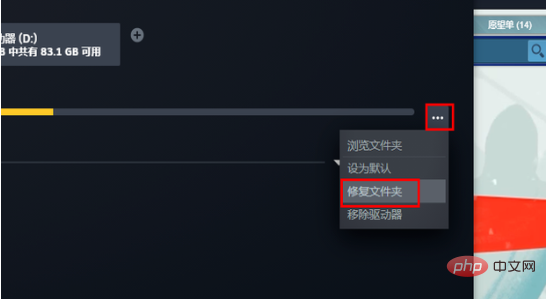
2. Tunggu dengan sabar sehingga pembaikan selesai.
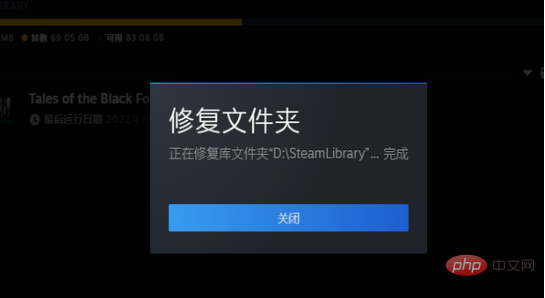
3 Kemudian anda boleh memuat turun permainan seperti biasa.
Atas ialah kandungan terperinci Apa yang perlu dilakukan jika ralat tulis cakera wap berlaku. Untuk maklumat lanjut, sila ikut artikel berkaitan lain di laman web China PHP!
 Bagaimana untuk menyelesaikan masalah kehilangan steam_api.dll
Bagaimana untuk menyelesaikan masalah kehilangan steam_api.dll
 Cara menyelesaikan kod ralat stim e87
Cara menyelesaikan kod ralat stim e87
 Apakah format nama akaun stim
Apakah format nama akaun stim
 Bagaimana untuk menyelesaikan ralat dalam skrip halaman semasa
Bagaimana untuk menyelesaikan ralat dalam skrip halaman semasa
 Bagaimana untuk membuka fail jar
Bagaimana untuk membuka fail jar
 Penjelasan terperinci tentang arahan imp dalam oracle
Penjelasan terperinci tentang arahan imp dalam oracle
 Semak sama ada port dibuka dalam linux
Semak sama ada port dibuka dalam linux
 Bagaimana untuk menggunakan fungsi norma dalam python
Bagaimana untuk menggunakan fungsi norma dalam python
 Tutorial menggabungkan beberapa perkataan menjadi satu perkataan
Tutorial menggabungkan beberapa perkataan menjadi satu perkataan




